ファイルシステムのUUID(Universally Unique Identifier)を理解することは、Linux管理者の重要な仕事です。毎日、Linuxサーバー内で大量のファイルが生成されます。一部のファイルは静的です。一部は動的です。一部のファイルは一時的なものであり、一部は永続的なものです。 Unixスクリプトとサーバーのメンテナンスには、Linuxファイルシステムをよく理解するスキルも必要です。 Linux管理者として、ファイルをサーバーまたはデータベースに接続し、トップレベルのトラブルシューティングを行うには、LinuxシステムのファイルシステムUUIDを特定することが重要です。
エンジニアのTheodoreYueTak Ts’oは、libuuidという名前のライブラリを作成しました。 すべてのLinuxファイルシステムを一意に識別します。したがって、このライブラリファイルは現在UUID(Universally Unique Identifier)システムで使用されています。 UUIDは128ビットの番号システムであり、管理者が自分のシステムファイルを名前で認識できるように、各ファイルに一意のランダム番号を付けることができます。この投稿では、LinuxファイルシステムのUUIDを識別する方法について説明します。
ユニバーサル一意識別子(UUID)
ファイルシステムテーブル(fstab)は、すべてのマウントプロパティがetc内に記録される場所です。 Linuxのrootのディレクトリ 。 fstabが表示されます ターミナルでcatコマンドを使用してテーブルを作成します。出力には、 fstabのUUIDが含まれています。 ファイル。
UUIDは、32の16進システムで割り当てられ、5つの部分に分割され、ハイフンで区切られます。 UUIDの形式は8-4-4-4-12のようなものです。ここでは例として、 fstabのUUIDを示しています。 catを使用して端末から コマンド。
$ cat /etc/fstab
ここで、私のfstabを見ることができます UUIDは次のように割り当てられます:
6661a91e-9ec4-4ce0-a969-242019ecc174
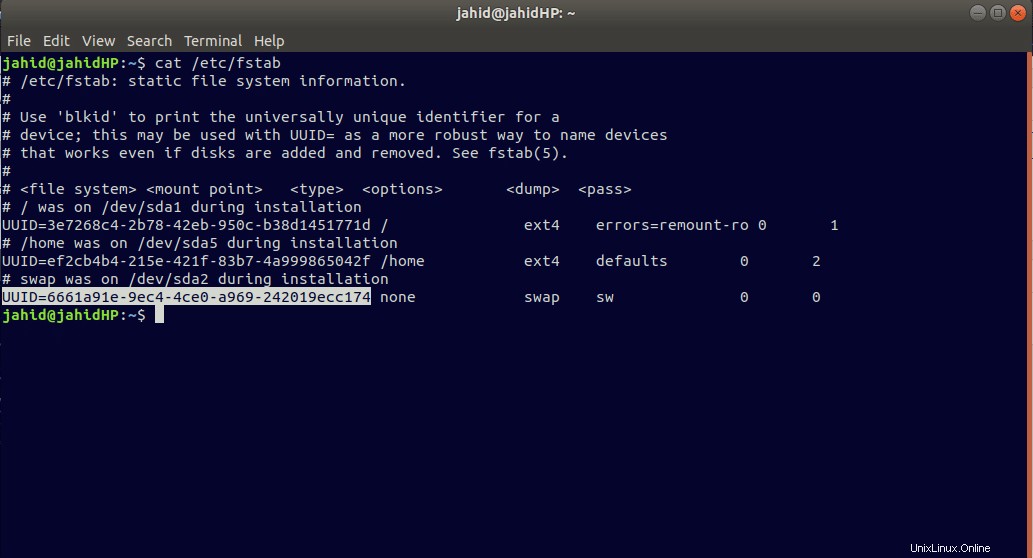
ここでは、32文字が実際には4つのハイフンを持つ36文字になっています。 UUIDの形成を詳しく見ると、構造は次のようになります。
AAAAAAAA-BBBB-CCCC-DDDD-FFFFFFFFFFFF
UUIDの形成には、タイムスタンプのバリエーション、エンコードされたMACアドレス、およびランダムに生成された数値が含まれます。
1。 tune2fsによるLinuxでのファイルシステムUUIDの識別 コマンド
tune2fsは、調整可能なファイルのフレームワークを調整するために使用できるLinuxのコマンドです。 Windowsでは、ファイルは主にNTFSまたはFat32で作成されますが、Linuxでは、ファイルはext2、ext3、またはext4ファイルシステムで生成されます。これらのファイルの変数またはパラメーターを変更する必要がある場合は、tune2fsを使用できます。 コマンド。
tune2fs Linuxファイルシステムの現在のファイル設定を判別することもできる強力なコマンドです。 tune2fsの使用法の詳細を確認したい場合 、単にtune2fsと入力するだけです ターミナルでは、tune2fsで実行できるリストが表示されます。 。
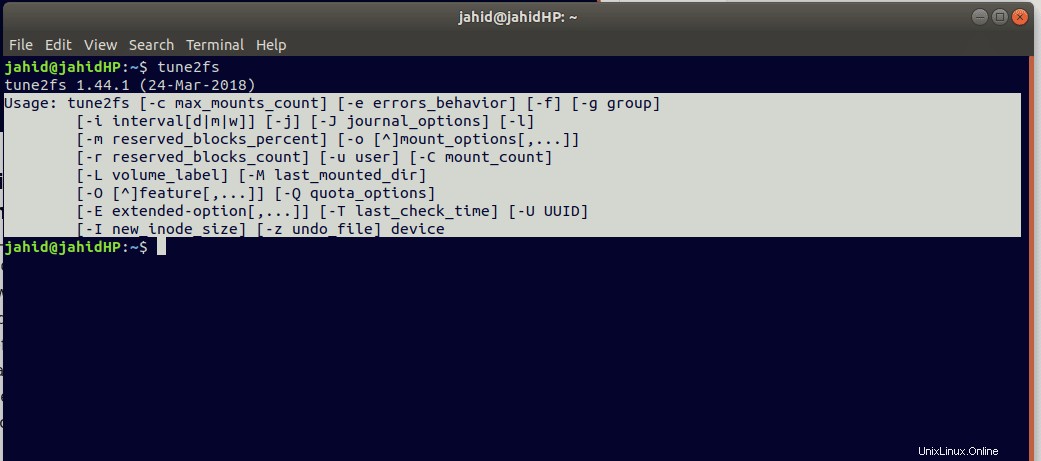
dev/sda1のファイルシステムUUIDプロパティを確認します。 位置。そのためには、tune2fsを使用して、ターミナルで次のコマンドを入力する必要があります。 指図。次のようなエラーが見つかった場合は、 / dev/sda1を開こうとしたときに許可が拒否されました; sudoを含む2番目のコマンドを試すことができます (スーパーユーザーは行います)。
$ tune2fs -l /dev/sda1 $ sudo tune2fs -l /dev/sda1
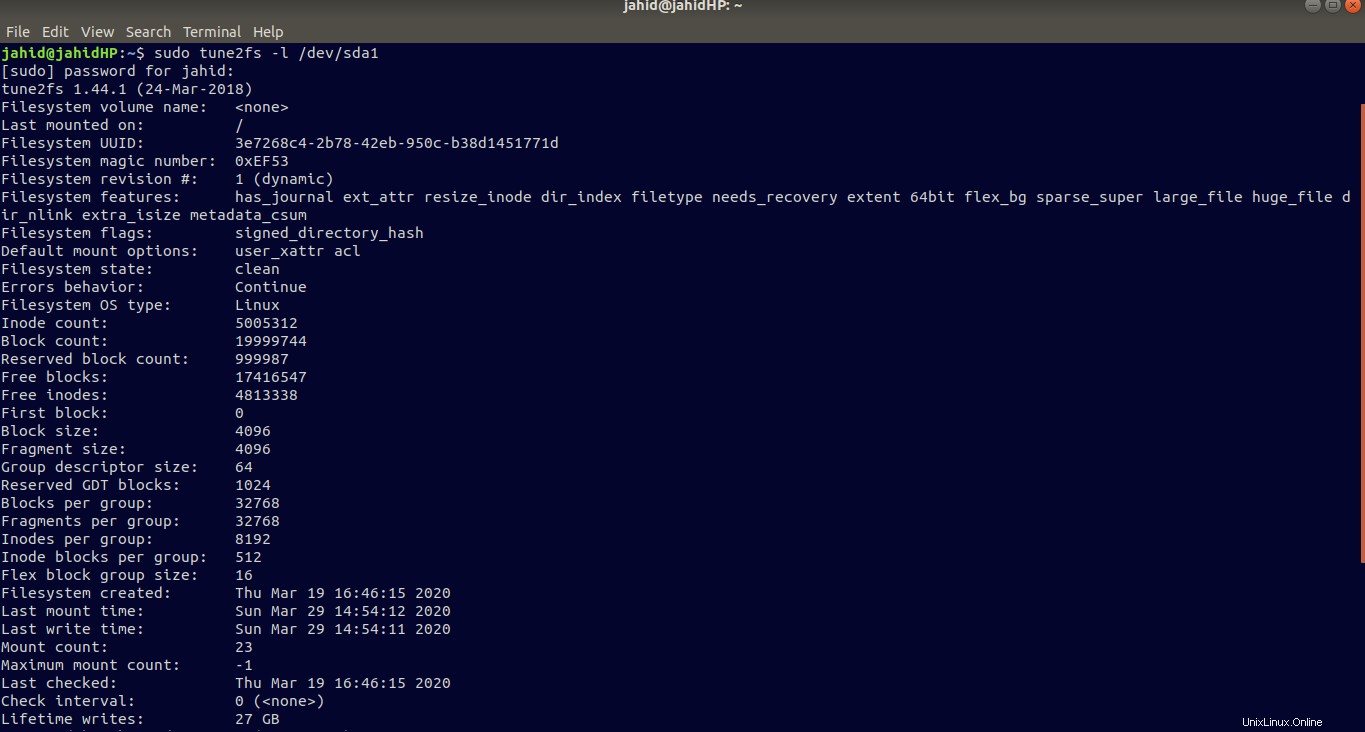
2。 blkid によるファイルシステムUUIDの識別 コマンド
Linuxファイルシステムのブロックデバイス属性を決定するために、ブロック識別(blkid)を使用できます。 ターミナルのコマンド。 blkid コマンドはUUIDを識別できます Linuxファイルシステムの詳細情報。
/dev/sda1のUUIDを見つけたいとしましょう 位置。そのためには、ターミナルで次のコマンドを入力する必要があります。そして、出力には、UUID、パーティションID、およびドライバーのタイプが表示されます。
$ blkid /dev/sda1 /dev/sda1: UUID="3e7268c4-2b78-42eb-950c-b38d1451771d" TYPE="ext4" PARTUUID="eaef9435-01"
3。 lsblkによるLinuxでのファイルシステムUUIDの識別 コマンド
ブロックごとのリスト情報、lsblk コマンドは、Linuxのファイルシステムの詳細情報とUUIDを表示するために使用されます。 lsblk コマンドは、名前、デバイスタイプ、メジャー-マイナーデバイス番号、リムーバブルデバイス、マウントポイント、デバイスのサイズなどを表示できます。
$ sudo lsblk
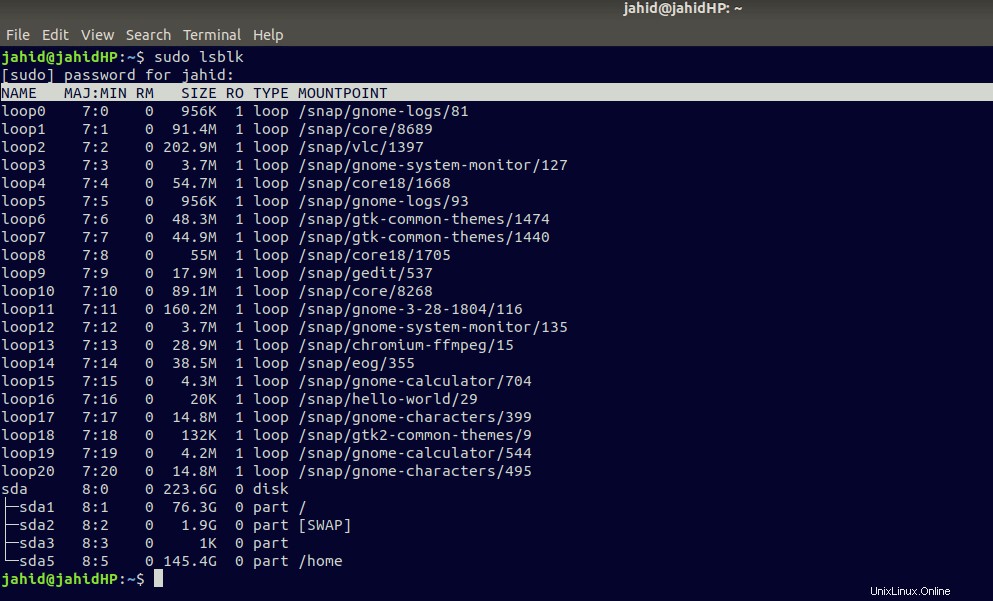
4。 udevadmによるLinuxでのディスクパーティションUUIDの決定 コマンド
ユーザースペースデバイスマネージャーの管理者、つまりudevadm Linuxでファイルのランタイムイベントとカーネルイベントを識別するために使用されるコマンドです。ランタイムコンテンツは、デバイス内で実行されているプロセスに関連付けられています。通常、これらのファイルは一時的なものです。 udevadm コマンドは、データベースからファイル情報を収集し、管理ユーザーの下でアクションをトリガーし、udevを制御できます。 デーモンを作成し、カーネルを監視して、イベントをテストします。
udevadmを使用して、端末のリムーバブルファイルのステータスを確認します。 、ターミナルで次のコマンドを入力できます。
$ udevadm monitor
そして、モニターは受信したイベントを次のように出力します:
UDEV - the event which udev sends out after rule processing KERNEL - the kernel uevent
この段階の後、リムーバブルデバイスを挿入すると、端末にディスクステータスが出力されます。出力は下の図のようになります。
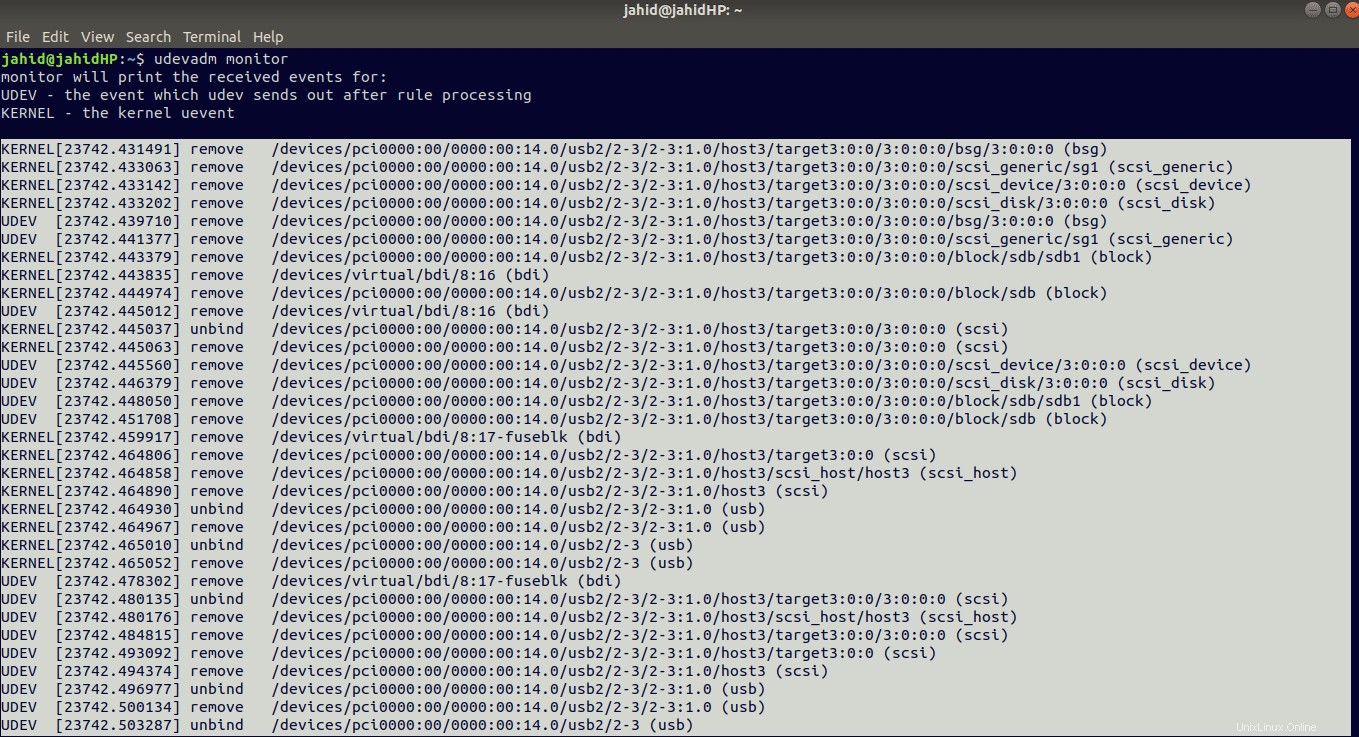
udevadmでトリガーアクションを使用することもできます 指図。これが例です。
$ udevadm trigger --verbose --dry-run --type=devices --subsystem-match=scsi_disk /sys/devices/pci0000:00/0000:00:14.0/usb2/2-3/2-3:1.0/host3/target3:0:0/3:0:0:0/scsi_disk/3:0:0:0 /sys/devices/pci0000:00/0000:00:1f.2/ata1/host0/target0:0:0/0:0:0:0/scsi_disk/0:0:0:0
5。 dumpe2fs によるディスクパーティションUUIDの識別 コマンド
dumpe2fs コマンドは、ファイルシステムのブロックサイズ、スーパーブロック情報を識別するために使用されます。ファイルシステムでスーパーブロックを失うと、そのファイルシステムにアクセスできなくなります。 dumpe2fs コマンドは、ファイルがマウントされている場所、ファイルシステムのUUID、ファイルシステムのマジックナンバー、ファイルシステムフラグ、エラー動作、ファイルシステムOSタイプ、空きブロック、Flexブロックグループサイズなどを判別できます。
dumpe2fs を実行したい場合は sda1の場所に対するコマンド Linuxファイルシステムでは、ターミナルに次のコマンドを入力するだけです。
$ sudo dumpe2fs /dev/sda1
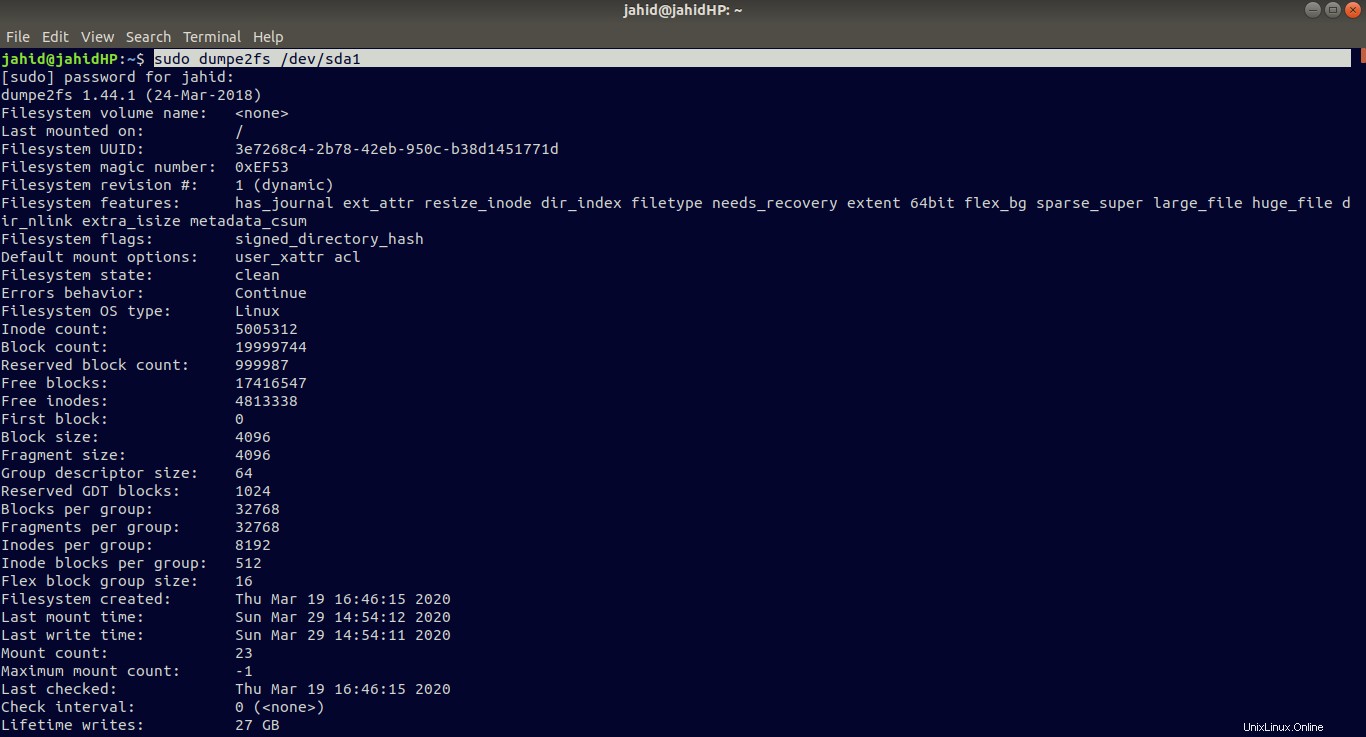
dumpe2fs を確認することもできます Linuxマシンのバージョン。
$ sudo dumpe2fs -V [sudo] password for jahid: dumpe2fs 1.44.1 (24-Mar-2018) Using EXT2FS Library version 1.44.1 [email protected]:~$の使用
6。 hwinfoによるLinuxでのファイルシステムUUIDの識別 コマンド
ハードウェア情報、つまりhwinfo commandは、LinuxのファイルシステムUUIDを識別するための非常に専門的なコマンドです。システムの状態と状態を監視するために使用されます。このコマンドは、ハードウェアから情報を抽出できます。ハードディスク、モニター、キーボード、マウス、ネットワークカードなどから情報を収集できます。
hwinfo コマンドは、ファイルバージョンの確認、ログファイルへの書き込み、パーティション情報、ネットワークカード情報、CPU情報、システムハードウェアの情報などを取得するのに役立ちます。hwinfoをインストールできます。 次のコマンドからLinuxマシン内に移動します。
- Ubuntuの場合:
$ sudo apt-get install hwinfo $ sudo apt install hwinfo
- Arch Linuxの場合:
$ sudo pacman -S hwinfo
- RHEL / CentOSの場合:
$ sudo yum install hwinfo
- openSUSE Leapの場合:
$ sudo zypper install hwinfo
さて、hwinfoのインストール後 完了したら、端末で次のコマンドを実行してハードウェア情報を識別できます。
$ sudo hwinfo $ sudo hwinfo --all $ sudo hwinfo --short $ sudo hwinfo --block --short $ sudo hwinfo --cpu $ sudo hwinfo --network $ sudo hwinfo --netcard $ sudo hwinfo --disk $ sudo hwinfo --partition $ sudo hwinfo --usb $ sudo hwinfo --memory $ sudo hwinfo --pci $ sudo hwinfo --log hwinfo.txt
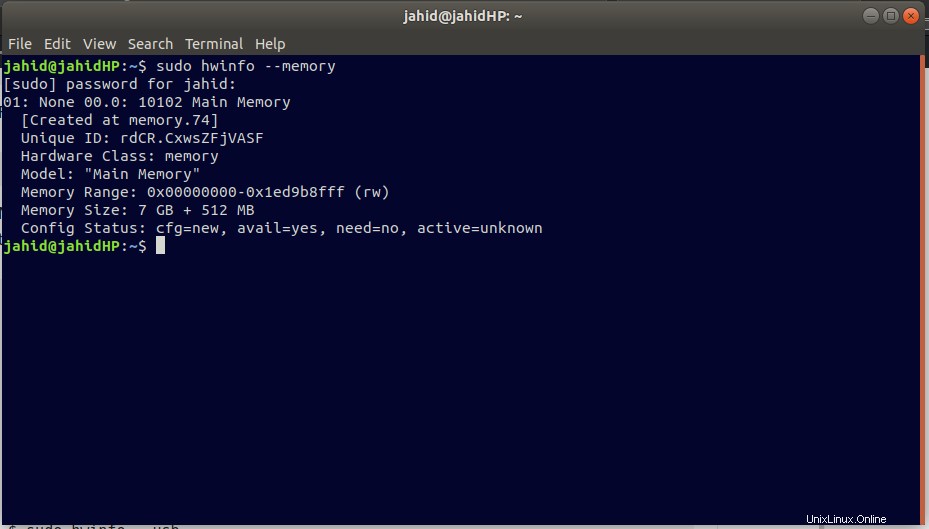
7。 uuidによるファイルシステムUUIDの識別 コマンド
LinuxファイルシステムでUniversallyUniqueIdentifier(UUID)コマンドを使用すると、ファイル名、ファイルバージョン、ファイルカウント番号、ファイル形式、およびファイルの一意のID番号を確認できます。
LinuxシステムにUUIDがインストールされていない場合は、次のターミナルコマンドを試してUUIDをインストールできます。
$ sudo apt install uuid
ファイルシステムのUUID情報を取得するには、ターミナルでこのコマンドを実行します。
$ ls -lh /dev/disk/by-uuid/
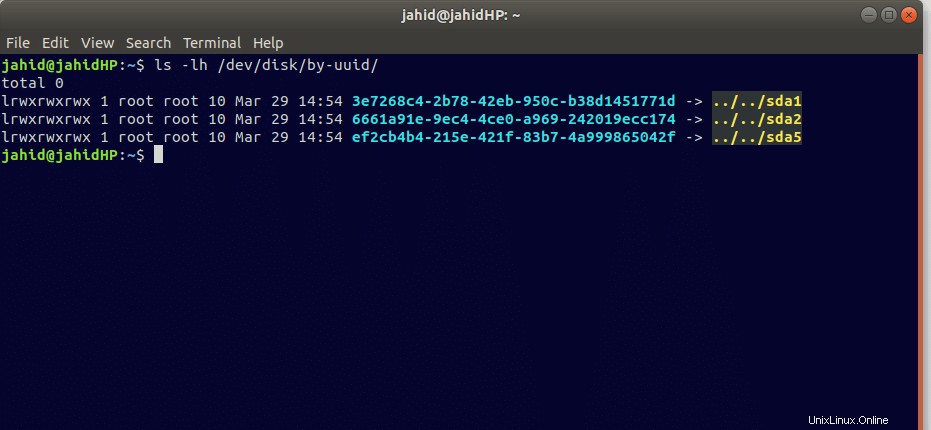
最終的な考え
Linuxはファイルシステムの階層を維持しています。投稿全体で、LinuxでファイルシステムのUUIDを識別する方法と、ファイルシステムのフローに入る方法を紹介しようとしています。 UUIDとは何か、およびいくつかの方法でファイルシステムのUUIDを識別する方法について説明しました。ファイルのステータスと実行時間を決定するために、いくつかのターミナルコマンドが上記の投稿で言及されています。一部のコマンドとメソッドは、ハードウェアタイプを識別する方法に関するものです。
Linuxでファイルシステムをチェックするために実行していたメソッドを考え出そうとしました。いくつかの点を忘れてしまう可能性があります。私が見逃したことをコメント欄に書いていただければ幸いです。この投稿についてコメントを書くこともできます。また、この投稿をソーシャルメディアで共有することを忘れないでください。そうすれば、Linuxオタクの友達がこの投稿を読むことができます。